гғ‘гғғгғҒгӮігҒ§гҒҷгҖӮд№…гҒ—гҒ¶гӮҠгҒ«гғ‘гӮҪгӮігғігғҚгӮҝгҒ§гҒҷгҖӮ
В
еҮәејөгҒӘгҒ©гҒ§еӨ§жҙ»иәҚгҒ®Macbook AirгҒ§гҒҷгҒҢгҖҒIPHONEгҒ®еҗҢжңҹгӮ„iPhotoгҒӘгҒ©гҒ гҒ‘гҒ§гӮӮгҒӢгҒӘгӮҠе®№йҮҸгӮ’дҪҝгҒЈгҒҰгҒ—гҒҫгҒ„гҒҫгҒҷгҖӮд»ҘеүҚгҖҒBootcampгӮ’дҪҝз”ЁгҒ—гҒҰгҒ„гҒҫгҒ—гҒҹгҒҢгҖҒз§ҒгҒ®гғўгғҮгғ«гҒҜжЁҷжә–гҒ§128GBгҒ§гҒҷгҒ®гҒ§гҖҒеҚҠеҲҶгҒ«еүІгҒЈгҒҰгҒ—гҒҫгҒҶгҒЁпјӯпҪҒпҪғгӮӮпј·пҪүпҪҺпҪ„пҪҸпҪ—пҪ“гӮӮдёӯйҖ”еҚҠз«ҜгҒ«гҒӘгҒЈгҒҰгҒ—гҒҫгҒ„гҒҫгҒҷгҖӮ
гҒ—гҒӢгҒ—зӣёжүӢгҒҜгҖҒгҒӮгҒ®AppleгҒ§гҒҷгҖӮгҒ—гҒӢгӮӮгӮҰгғ«гғҲгғ©гғ–гғғгӮҜгҒ§гҒҷгӮҲгҖӮгҖҖдёҚе®үгӮ’ж„ҹгҒҳгӮӢгғҰгғјгӮ¶гӮӮгҒ„гӮӢгҒ®гҒ§гҒҜгҒӘгҒ„гҒ§гҒ—гӮҮгҒҶгҒӢгҖӮ
В
д»ҘеүҚгғӘгӮігғјгғ«гҒ®и©ұгӮӮгҒӮгӮҠгҖҒгҒӢгҒӘгӮҠдёҚе®үгӮ’гӮӮгҒЈгҒҰгҒ„гӮӢгҒ®гҒ§гҖҒеЈҠгӮҢгӮӢеүҚгҒ«жҸӣиЈ…гӮ’гҒ—гҒҰгҒҝгҒҫгҒ—гҒҹгҖӮ
В
移иЎҢгҒ«еҝ…иҰҒгҒӘгӮӮгҒ®пјҡ
гғ»TimeMachineгҒ«гӮҲгӮӢгғҗгғғгӮҜгӮўгғғгғ—пјҲд»ҠеӣһгҒҜReadyNASгҒ®гғҗгғғгӮҜгӮўгғғгғ—гҒ§еҲ©з”Ёпјү
гғ»жң¬иЈҪе“Ғ
В
В
В
д»ҠеӣһгҒ®иЈҪе“ҒгҒ§гҒҷгҖӮMacBookAir2012mid з”ЁгҒ«гғ‘гғғгӮұгғјгӮёгғігӮ°гҒ•гӮҢгҒҰгҒ„гҒҫгҒҷгҖӮ
В
гҒ“гҒ®гӮ»гғғгғҲгҒ«е…ҘгҒЈгҒҰгҒ„гӮӢгҒ®гҒҜпјіпјіпјӨжң¬дҪ“гҖҒдәӨжҸӣз”Ёгғүгғ©гӮӨгғҗгғјпјҲзү№ж®ҠпјүгҖҒ
пјіпјіпјӨгҒ®еӨ–д»ҳгҒ‘гӮұгғјгӮ№гҖҒUSB3.0гӮұгғјгғ–гғ«гҖҒгӮ«гғҗгғјгҖҒдҝқиЁјжӣёгҖҒжүӢй ҶжӣёгҖӮ
В
гҒ„гҒЈгҒҹгӮ“移иЎҢеүҚгҒ®жң¬иЈҪе“ҒгӮ’д»ҳеұһгҒ®пјіпјіпјӨгӮұгғјгӮ№гҒ«е…ҘгӮҢгҒҫгҒҷгҖӮ
пјӯпјЎпјЈгҒ«жҺҘз¶ҡгҒ—гҒҫгҒҷгҖӮ
В
пјӯпјЎпјЈгӮ’еҶҚиө·еӢ•гҒ—гҖҒгҖҢoptionгӮӯгғјгҖҚгӮ’жҠјгҒ—гҒӘгҒҢгӮүз«ӢгҒЎдёҠгҒ’гӮӢгҒЁпјЁпјӨпјӨгҒ®гғЎгғігғҶгғҠгғігӮ№гғЎгғӢгғҘгғјгҒҢй–ӢгҒҚгҒҫгҒҷгҖӮ
гғ•гӮ©гғјгғһгғғгғҲгӮ’е®ҹж–ҪгҒ—гҒҹеҫҢгҖҒTimeMachineгҒӢгӮүгҒ®еҫ©е…ғгӮ’е®ҹж–ҪгҒ—гҒҫгҒҷгҖӮжҷӮй–“гҒҜгҒ гҒ„гҒҹгҒ„пј”жҷӮй–“гҒӢгҒӢгӮҠгҒҫгҒ—гҒҹгҖӮпјҲз„Ўз·ҡNetworkзөҢз”ұгҒӢгҒӨUSBз”ұжқҘпјү
В
В
В
В
ж¬ЎгҒ«жҸӣиЈ…дҪңжҘӯгҒ§гҒҷгҖӮ
В
иЈҸи“ӢгҒ®гғҚгӮёгҒҜпј‘пјҗжң¬гҖҒгҒҶгҒЎгӮ»гғігӮҝгғјеҘҘеҒҙгҒ®гғҚгӮёпј’жң¬гҒҢй•·гҒ„гҒ§гҒҷгҖӮ
е°Ӯз”ЁгҒ®гӮ»гӮӯгғҘгғӘгғҶгӮЈгғҚгӮёгҒӘгҒ®гҒ§гҖҒиҲҗгӮҒгҒӘгҒ„гӮҲгҒҶгҒ«гҖӮ
В
е·ҰгҒҢзҙ”жӯЈпј‘пј’пјҳGBгҖҒеҸігҒҢд»ҠеӣһгҒ®240GBгҖӮ
дәӨжҸӣжҷӮгҒҜгғҚгӮёпј‘жң¬гҒ§гҒҷгҖӮ
В
ж®ӢгҒЈгҒҹзҙ”жӯЈгҒҜд»ҳеұһгҒ®гғӘгғ гғјгғҗгғ–гғ«гҒ«гҖӮдҝқе®Ҳз”ЁгҒЁгҒ—гҒҰеҸ–гҒЈгҒҰгҒҠгҒҚгҒҫгҒҷгҖӮ
В
жҸӣиЈ…гҒ•гӮҢгҒҫгҒ—гҒҹгҖӮгғҗгғғгӮҜгӮўгғғгғ—гҒӢгӮүгҒӘгҒ®гҒ§гҖҒе®Ңе…ЁгҒ«з§»иЎҢгҒ•гӮҢгҒҫгҒ—гҒҹгҖӮ
В
гғҷгғігғҒгҒҜзөҗж§ӢиүҜгҒ„гҒ§гҒҷгҒӯгҖӮ
д»ҘеүҚгҒ®пјӯпјЎпјЈгҒЁгҒҜйҒ•гҒ„гҖҒTime MachineгҒҢеҮәжқҘгҒҹдәӢгҒЁгҒ—гҒЈгҒӢгӮҠжӨңиЁјгҒ•гӮҢгҒҹиЈҪе“ҒгӮ’еҮәгҒҷгғЎгғјгӮ«гҒҢеў—гҒҲгҒҹдәӢгҒ§гҖҒе®үеҝғгҒ—гҒҰдҪҝгҒҲгҒҫгҒҷгҖӮпјӯпјЎпјЈгҒҜгғҸгғјгғүгҒҢжұәгҒҫгҒЈгҒҰгҒ„гӮӢгҒ®гҒ§гҖҒWindowsгӮҲгӮҠгӮӮз°ЎеҚҳгҒ«з§»иЎҢгҒ§гҒҚгҒҫгҒ—гҒҹгҖӮиүҜгҒ„иЈҪе“ҒгҒ§гҒҷгҒӯгҖӮ
В
В
-
иіје…ҘйҮ‘йЎҚ
21,800еҶҶ
-
иіје…Ҙж—Ҙ
2014е№ҙ06жңҲ01ж—Ҙ
-
иіје…Ҙе ҙжүҖ
Amazon



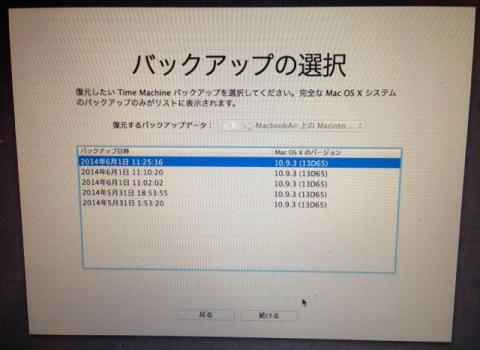
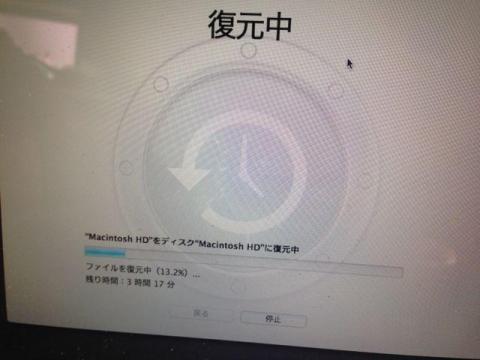




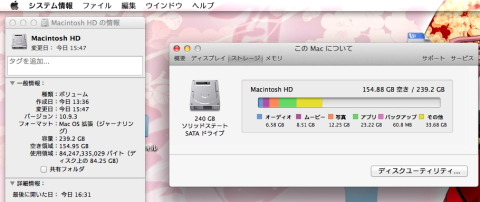
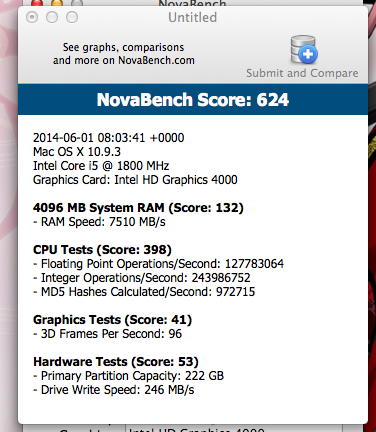

ZIGSOWгҒ«гғӯгӮ°гӮӨгғігҒҷгӮӢгҒЁгӮігғЎгғігғҲгӮ„гҒ“гҒ®гӮўгӮӨгғҶгғ гӮ’жҢҒгҒЈгҒҰгҒ„гӮӢгғҰгғјгӮ¶гғје…Ёе“ЎгҒ«иіӘе•ҸгҒ§гҒҚгҒҫгҒҷгҖӮ